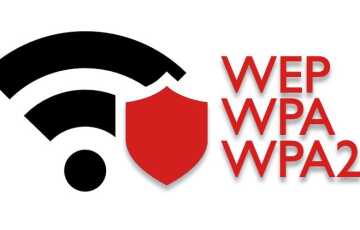Подключение вай-фая на айфоне: как узнать пароль для подключения
К одной из распространенных пользовательских проблем относится вопрос, как на Айфоне посмотреть пароль от Wi-Fi к которому подключен. Существует множество причин, по которым может понадобиться информация, как и способов ее получения.

Зачем нужен пароль от вай-фай
Легкомысленное отношение к безопасности в интернете часто заканчивается потерей важных сведений, электронных денег, заражением техники вирусами. Попытка проведения банковских транзакций при отсутствии шифра представляет явную угрозу для владельца гаджета.
Если беспроводной линией пользуются третьи лица, включая соседей, то лишняя привязка негативно отражается на скорости работы и скачивания контента. Вопрос актуален даже при наличии безлимита.
Иногда беспечное отношение приводит к вопросам со стороны правоохранителей, особенно если данной линией пользовались злоумышленники для распространения порнографии, передачи государственной информации и пр.

Способ узнать связки ключей
Под Keychain или связкой ключей подразумевается функция, способная перебрасывать сохраненные идентификаторы в зашифрованном виде на все аппараты Apple, связанные между собой.
Для выполнения задачи требуется применение общей учетной записи для всего оборудования. Система самостоятельно хранит всю важную информацию:
- логины, пароли;
- сведения банковских карточек;
- данные о виртуальных линиях.
Если смартфон был ранее присоединен к сетке, то для подсоединения в эту систему Mac практически ничего делать не нужно. Достаточно уточнить, что ноутбук соединен с интернетом через провод или точку доступа. После проведения синхронизации аппаратура автоматически получит сведения о сетевом имени и шифре для входа через облачное хранилище.
Как узнать пароль от вай-фая на Айфоне? В этом случае выполняется пошаговый алгоритм:
- На персональном компьютере или ноуте нужно открыть блок «утилиты».
- Найти в нем приложение «связка ключей».
- Произвести ее запуск.
- Отыскать в панели с левой стороны вкладку Cloud.
- Произвести в правой части сортировку содержимого по типу — для исполнения достаточно кликнуть по соответствующему списку с данными.
- После поиска раздела «пароль сети AirPort», следует нажать на его ярлык.
- На дисплее появится сообщение «показать идентификатор».
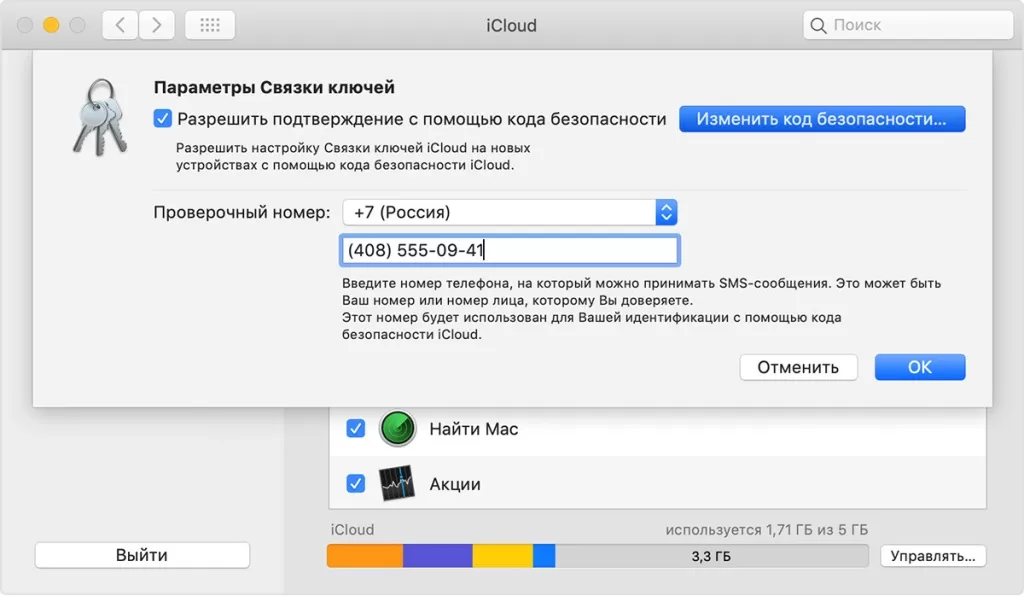
С помощью iOS
Если владелец смартфона раньше подсоединял его к виртуальной линии, но забыл кодировку, то решить проблему можно на оборудовании в «связке ключей».
Как возможно посмотреть пароль от Wi-Fi на Айфоне? Существуют три варианта:
- через сторонние приложения при джейлбрейке;
- официальные программы для роутера — если есть права администратора;
- веб-интерфейс маршрутизатора — при тех же условиях.
Приложения для iOS
Если у пользователя есть доступ к сетевому оборудованию, и он является его владельцем, то проблема решается через специальные мобильные утилиты.
Их разрабатывают практически все производители маршрутизаторов, они позволяют управлять линиями со смартфона, но на устаревших устройствах подобные приложения не поддерживаются.
Перечень популярного софта представлен:
- «Tether» для TP-Link — через нее изменяется идентификатор, полностью управляются сети и пр.;
- «Router» для ASUS — с немного сложным интерфейсом, но богатым функционалом, рассчитанным на продвинутых пользователей;
- «My.Keenetic» для Zyxel — характеризуется множеством функций, неплохим интерфейсом;
- «Assistant» для D-Link — отличается простотой настройки, но ограниченной функциональностью.
Несмотря на его удобство, оно предоставляет доступ только при наличие прав администратора. Если их нет, то определение забытого кода проводится через компьютер или при использовании сторонних программ.

Если сделан jailbreak
Если мобильное устройство взломано, то необходимо посетить магазин программ Cydia:
- после входа на официальный ресурс следует отыскать утилиту «Wi-Fi Passwords»;
- провести ее скачивание;
- перезапустить «Springboard»;
- включить новое приложение;
- получить доступ к нужным данным.
Подобный подход помогает определить идентификатор линии, к которому подключено оборудование.
Суть софта заключается в том, чтобы сделать видимыми скрытые шифры — для повышения уровня безопасности.
Оборудование с jailbreak не способно взломать неизвестные линии. Оно дает больше возможностей и помогает использовать неофициальные виды ПО.
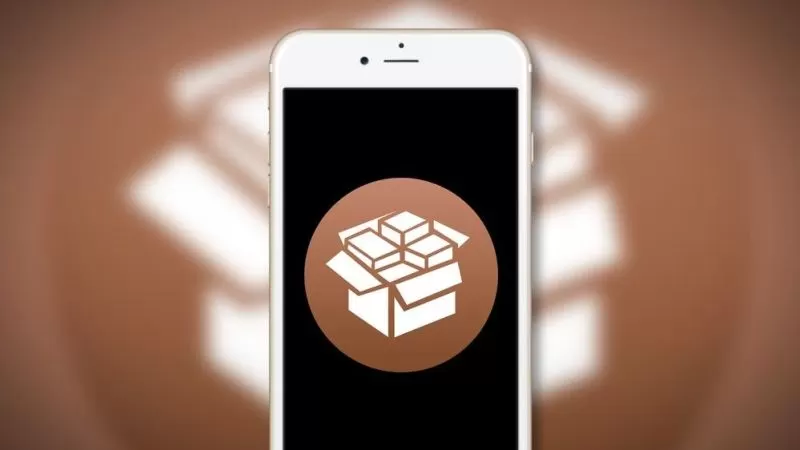
Через меню роутера
У большинства известных производителей брендовых адаптеров есть собственное программное обеспечение, позволяющее управлять им при помощи мобильника.
Если подобная программа отсутствует или ее не издавали для определенной модели, то не нужно впадать в панику.
Посещение панели управления проходит по аналогичному принципу, что и вход с персонального компьютера, с использованием веб-интерфейса. Процесс проходит одинаково, что с ПК под Виндовс, что с ноутбука Macintosh.
Методика не применяется, если сетка чужая и у пользователя отсутствует доступ к панели администратора. В данном случае лучше воспользоваться решением со сторонними утилитами, скачанными из магазина Cydia.
Большинство аппаратов используют следующие сведения:
- адрес — 192.168.0.1, 192.168.1.1;
- логин/пароль — «admin».
Если указанные данные не подходят, то следует посмотреть актуальные сведения на официальной странице разработчика. При их отсутствии возможен запрос в его службу технической поддержки.
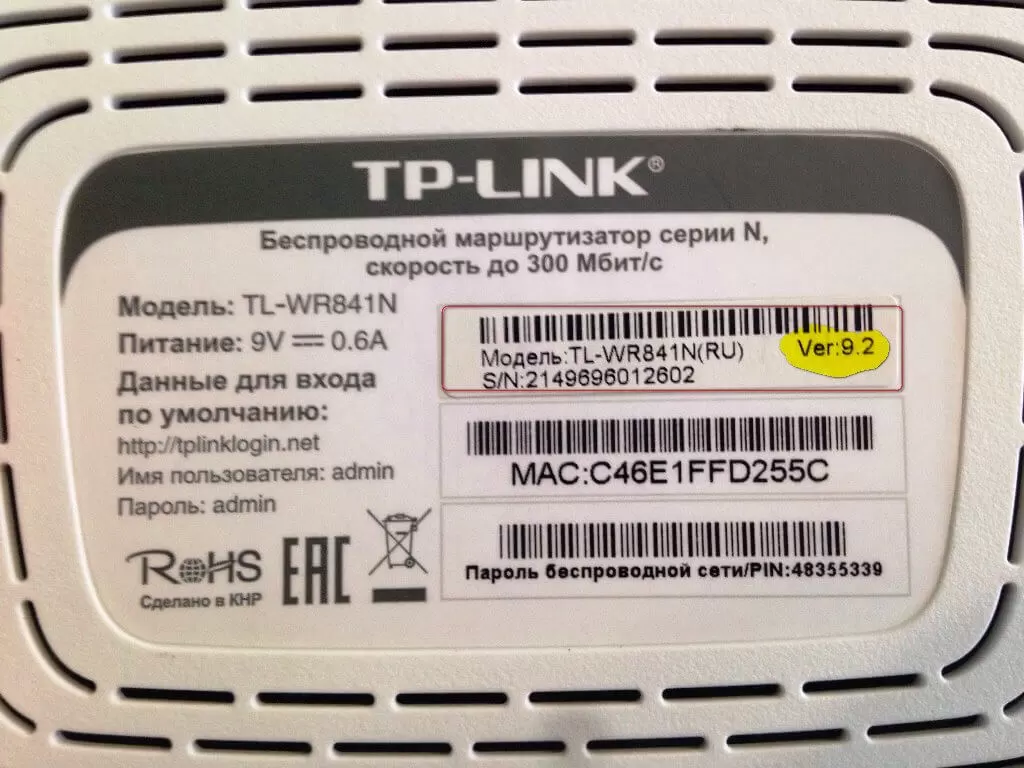
TP-Link
Как узнать пароль на вай-фай через панель управления на Айфоне:
- нужно войти через веб-обозреватель в интерфейс аппаратуры;
- ввести данные идентификации и посетить главное меню;
- выбрать подраздел «беспроводного режима»;
- кликнуть по блоку «защита беспроводного режима»;
- отыскать подпункт «идентификатор PSK».
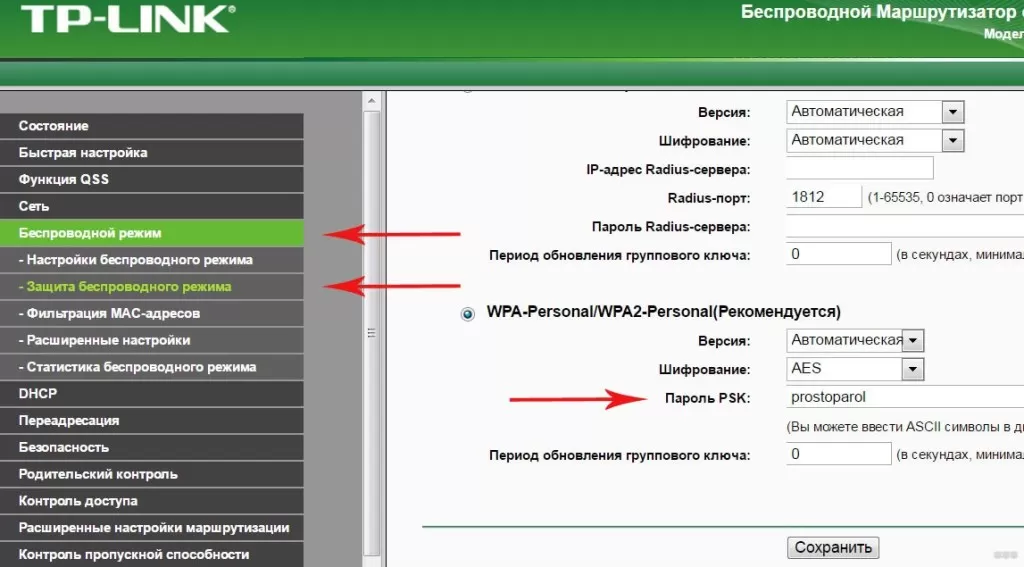
D-Link
Процесс проходит по схеме:
- Телефон нужно подключать к веб-обозревателю, через стандартные сведения попытаться войти в интерфейс маршрутизатора.
- В дальнейшем производится авторизация в административной панели, с введением логина с паролем.
- В основном меню отыскивается блок «вайфай».
- В появившемся на дисплее перечне выбирается «регулировка безопасности».
Актуальные данные будут находится в строчке «ключ шифрования PSK».
Asus
Выполняется пошаговый алгоритм:
- необходимо провести подключение к роутеру и посетить веб-интерфейс оборудования;
- с левой стороны расположено меню, где находится подраздел «виртуальной линии»;
- нужная информация находится в блоке «предварительный ключ WPA».
Keenetic
Для новых вариантов выполняется схема:
- нужно подключиться к маршрутизатору, перейти в административную панель;
- в меню отыскать раздел «домашней сетки»;
- если аппаратура поддерживает несколько диапазонов, то следует выбрать тот, что постоянно используется;
- в блоке «шифр» просматривается сетевой ключ.
Если у пользователя есть физический доступ к сетевому оборудованию, то важные сведения просматриваются на наклейке, находящейся с задней стороны роутера.
Если владелец оборудования не придумывал собственные данные аутентификации, то все указанные выше действия выполнять не требуется. Достаточно прописать в соответствующих полях заводской ключ безопасности, установленный по умолчанию.
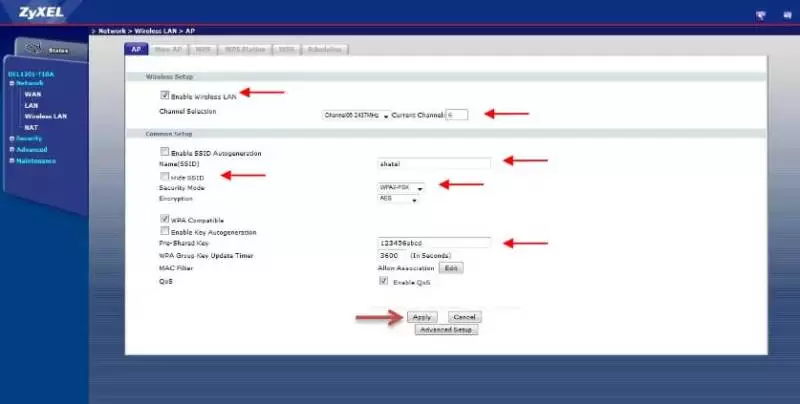
Рекомендации по безопасности
Специалисты советуют пользоваться шифром для блокировки и подтверждения с применением Touch ID (сканер отпечатков пальцев). Если произойдет потеря смартфона, то при отсутствии защиты нашедший его получит доступ:
- к шифрам;
- логинам;
- учетным записям;
- данным банковских карточек и пр.
После выполнения задачи смена кода проводится по схеме:
- из основного меню нужно переместиться в Айклуд;
- посетить «связку ключей»;
- найти раздел «параметров»;
- провести смену кодировки безопасности.
Если телефон прошел процедуру взлома, то пользователь от джейлбрейка получает много новых возможностей, но все последствия он берет на себя.
Такие аппараты снимаются с гарантийного обслуживания в представительстве компании, потому что именно закрытость системы снижает показатели ее уязвимости перед различного рода злоумышленниками.
Для повышения безопасности домашней линии необходимо:
- использовать сложный идентификатор, состоящий из букв и цифр разного регистра;
- перейти на современный вариант шифрования — WPA или WPA2 PSK;
- заменить классический «admin» на более надежную кодировку.
В этом случае никто не сможет изменить идентификатор, его не придется восстанавливать или сбрасывать аппаратуру к первоначальным заводским параметрам. Современный мир требует соблюдения цифровой безопасности.
Чтобы постоянно не подключаться к панели администратора в сетевом оборудовании или не искать подходящее программное обеспечение, необходимо узнавать свой идентификатор к линии вифи один раз, затем записать его вручную и отправить хранится в надежное место. В домашних условиях лучше подсоединить все устройства на одну учетную запись — так проще находить, какой именно шифр нужен для входа в облачном хранилище через связку ключей.